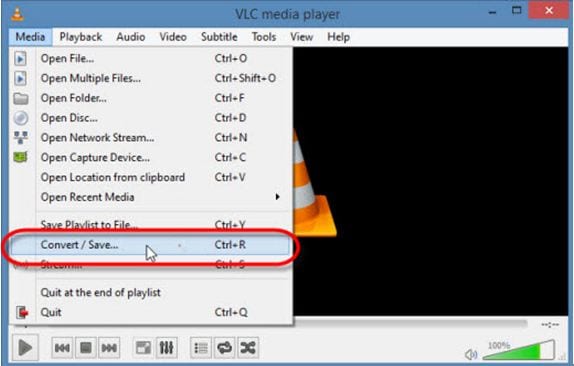
¿Necesitas saber cómo convertir un vídeo de un formato a otro? Pues ¡tienes suerte! VLC es uno de los mejores programas de conversión de vídeos, y ha sido desarrollado para hacer que la tarea sea mucho más sencilla. Aquí te explicaremos cómo usar VLC para convertir tus vídeos a cualquier formato.
¿Qué es VLC?
VLC es el acrónimo de VideoLan Client, un reproductor multimedia gratuito y de código abierto, que permite reproducir contenido desde una gran variedad de formatos. Además, VLC es una herramienta muy útil para convertir vídeos a otros formatos, permitiendo así el compartir contenido en diferentes plataformas. Esto se puede lograr fácilmente con unos cuantos clics, sin necesidad de descargar un software especializado.
Aunque principalmente es utilizado para la reproducción de contenido multimedia, VLC también puede usarse para editar, grabar, convertir y transmitir vídeo en línea. Ofrece soporte para diferentes formatos de audio y vídeo, como AVI, MP3, WMA, MPEG, MOV, WMV, etc. Y permite a los usuarios convertir archivos de audio o vídeo a otros formatos, lo que resulta muy útil para aquellos que desean compartir contenido en línea en distintos sitios.
Además, VLC también ofrece soporte para la grabación de vídeo desde una cámara web y permite a los usuarios grabar contenido desde fuentes de streaming como YouTube, Vimeo, etc. Esta herramienta también ofrece la posibilidad de cortar clips de vídeo y añadir subtítulos a los mismos. Así, VLC es una herramienta ideal para aquellos que desean convertir vídeo a otros formatos.
¿Cómo convertir vídeo a otro formato con VLC?
VLC es un reproductor de vídeo de código abierto y gratuito. Es una de las mejores herramientas para convertir vídeos de un formato a otro. Sigue estos pasos:
1. Abre VLC Media Player
2. Ve a Medio > Convertir / Guardar
3. Haz click en el botón Agregar para seleccionar el archivo de vídeo que deseas convertir
4. Selecciona el formato de salida en la lista desplegable Perfil de salida
5. Haz click en el botón Iniciar para comenzar la conversión
6. Una vez completada, el archivo convertido se guardará en la carpeta predeterminada o en la ubicación especificada.
¡Y eso es todo! La conversión de vídeo con VLC es muy fácil y puedes obtener los resultados que desees en cuestión de segundos.
Ventajas de usar VLC para convertir vídeo
VLC es uno de los reproductores de vídeo más populares, y su versatilidad como programa de conversión de vídeo lo hace una de las mejores herramientas para realizar esta tarea. Algunas de sus ventajas principales son:
- Es un programa gratuito, sin costo alguno.
- Es fácil de usar y ofrece una interfaz intuitiva.
- Es compatible con una amplia variedad de formatos de vídeo.
- Permite la edición de metadatos de los archivos de vídeo.
- Incluye una función de conversión por lotes para convertir varios archivos a la vez.
- Permite la extracción de audio de archivos de vídeo.
- Es multiplataforma, disponible para Windows, macOS, Linux y Android.
Además, VLC es un programa de código abierto, lo que significa que se puede modificar y usar para ajustar a la perfección sus necesidades. Esto es una gran ventaja para los usuarios avanzados.
Consideraciones a tener en cuenta al convertir vídeo con VLC
Paso 1: Abre VLC, haz clic en el menú Herramientas y elige Preferencias.
Paso 2: Mueve el cursor a la pestaña Codecs y asegúrate de que está marcada la casilla Activar hardware aceleración, para acelerar el proceso de conversión.
Paso 3: Abre el vídeo que quieres convertir en VLC haciendo clic en el menú Archivo y eligiendo Abrir archivo.
Paso 4: Haz clic en el menú Convertir/Guardar. Se abrirá una nueva ventana.
Paso 5: En la sección Destino, elige el formato de vídeo al que quieres convertir tu archivo.
Paso 6: Establece una ubicación para el archivo convertido haciendo clic en el botón Examinar.
Paso 7: Haz clic en el botón Iniciar para comenzar el proceso de conversión.
Paso 8: Una vez finalice el proceso de conversión, el vídeo se guardará en la ubicación elegida.
Alternativas a VLC para convertir vídeo a otro formato
VLC no es la única opción cuando se trata de convertir vídeo a otro formato. Existen otras alternativas que pueden ayudar a lograr esta tarea. Por ejemplo:
HandBrake es una herramienta de conversión de vídeo libre con una interfaz de usuario sencilla. Ofrece una amplia variedad de ajustes para la codificación de vídeo, incluyendo la conversión de vídeo a otros formatos.
FFmpeg es una herramienta de línea de comandos avanzada para la Conversión de vídeo. Ofrece una amplia gama de ajustes de codificación de vídeo para la conversión de vídeo a otros formatos.
Miro Video Converter es una herramienta de conversión de vídeo gratuita para Windows, Mac y Linux. Ofrece una amplia variedad de ajustes de codificación de vídeo para la conversión de vídeo a otros formatos.
Any Video Converter es una herramienta de conversión de vídeo para Windows y Mac. Es una opción muy fácil de usar, ofreciendo diferentes ajustes de codificación de vídeo para la conversión de vídeo a otros formatos.
¡Esperamos que hayas disfrutado aprendiendo a convertir tus vídeos con VLC! Si tienes alguna pregunta sobre el proceso, ¡no dudes en dejar tu comentario aquí abajo! Estaremos encantados de ayudarte. ¡Hasta la próxima!
